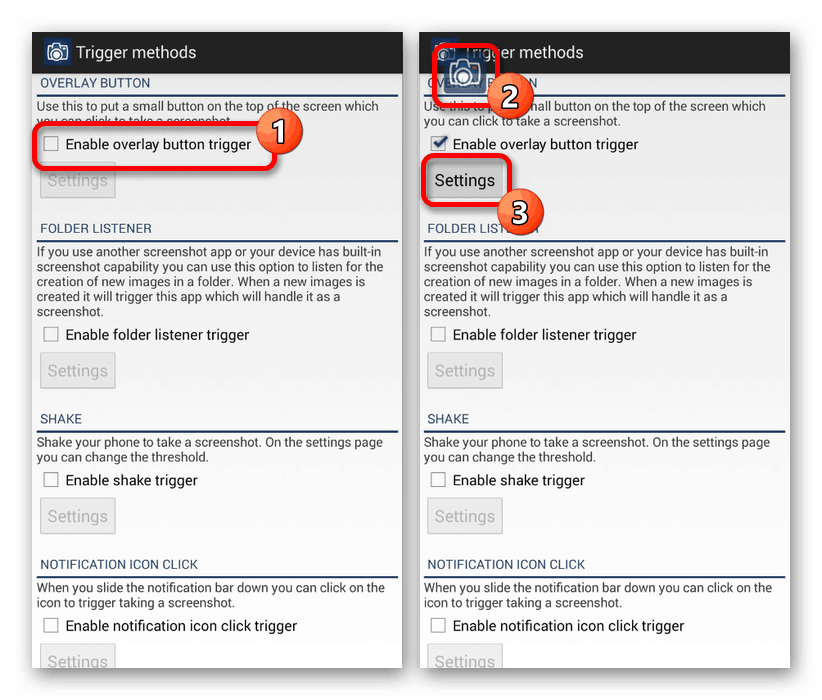Ustvarjanje zaslona na pametnih telefonih Huawei

Pri uporabi pametnega telefona ali tabličnega računalnika Huawei, ki deluje na platformi Android, se lahko zgodi veliko situacij, ki zahtevajo posnetek zaslona. V te namene privzeto na kateri koli napravi obstajajo standardna orodja, pa tudi možnost namestitve pomožne programske opreme. V tem članku bomo govorili o vseh ustreznih metodah za izdelavo posnetka zaslona na napravah Huawei.
Vsebina
Naredite posnetek zaslona na Huawei
Po analogiji s katero koli napravo na platformi Android imajo pametni telefoni Huawei edinstvene funkcije, ki veljajo za večino funkcij, vključno z možnostjo izdelave posnetka zaslona. Pozorni bomo na vsako podrobnost, pri čemer bomo upoštevali ne samo model, temveč tudi različico lupine podjetja.
1. metoda: Kombinacija gumbov
Ne glede na različico sistema, lastniško lupino in model naprave, imajo telefoni Huawei eno samo kombinacijo gumbov, ki je popolnoma enaka za številne druge naprave. Če želite posneti posnetek, morate hkrati pritisniti in nekaj sekund držati gumba za zmanjšanje glasnosti in izklop .

Če ste vse naredili pravilno, boste nekaj sekund po kliku zaslišali zvok zaklopa med uporabo kamere naprave in na zaslonu se bo prikazalo obvestilo za ustvarjanje posnetka zaslona s predogledom vsebine. Prav tako se lahko naučite o uspešnem ustvarjanju posnetka z ikono na obvestilni plošči na vrhu in po odpiranju zavese.
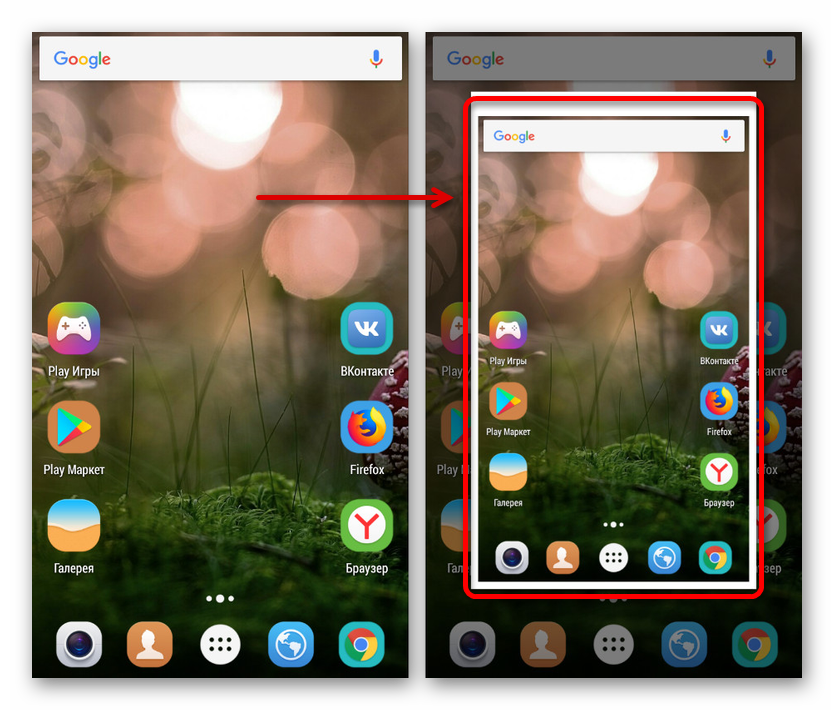
Če želite pozneje ogledati in uporabiti posnetek zaslona, uporabite omenjeni zaklop ali pojdite v mapo »Screenshots« v imeniku »DCIM« ali »Slike« . Najpogosteje se imenik nahaja na zunanji pomnilniški kartici, lahko pa ga ustvarite tudi v notranjem pomnilniku. Poleg tega ima navedena mapa isto mesto, ko ustvarja posnetek zaslona, ne samo s kombinacijo gumbov, ampak tudi za številne druge aplikacije in druga orodja lupine.
2. način: Orodna vrstica za hiter dostop
Druga metoda, ki je privzeto na voljo na skoraj katerem koli pametnem telefonu Huawei, je uporaba plošče za hitri dostop. Če želite narediti posnetek zaslona, morate z ustrezno kretnjo odpreti zaveso in v ikonski vrstici poiskati ikono škarj. Po kliku se ustvari posnetek zaslona, ki vključuje standardno območje obveščanja, vendar brez plošče za hiter dostop.
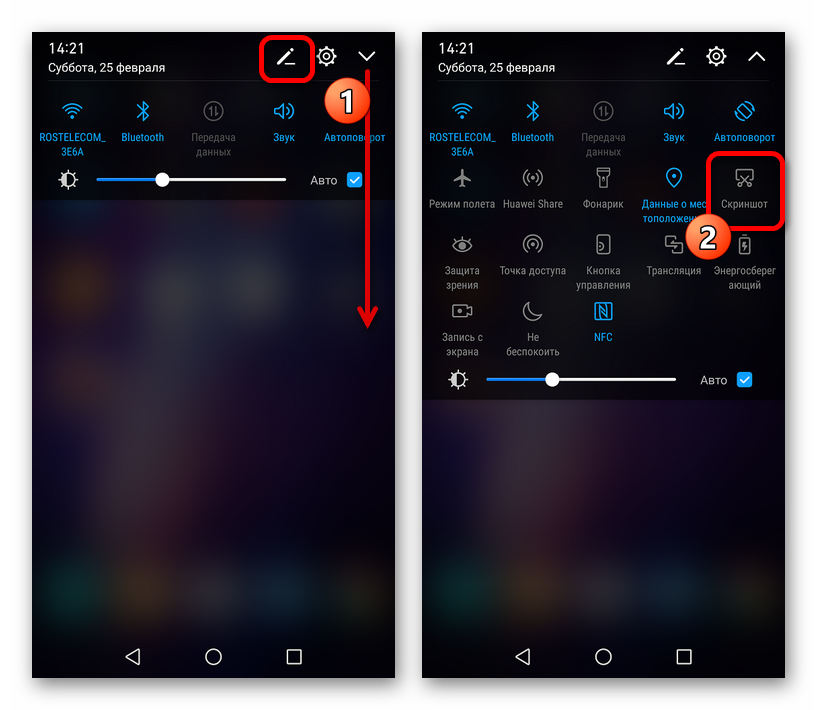
Če na orodni vrstici za hitri dostop ni želenega gumba, poskusite ročno dodati želeno ikono. Če želite to narediti, uporabite ikono za urejanje na zgornji plošči poleg ikone puščice, ki odpira dodatne možnosti.
Posnetek lahko najdete na enak način kot v prejšnji metodi, tako da obiščete mapo »Screenshots« v imeniku »DCIM« ali »Slike« . Slike so takoj na voljo v standardni aplikaciji Galerija .
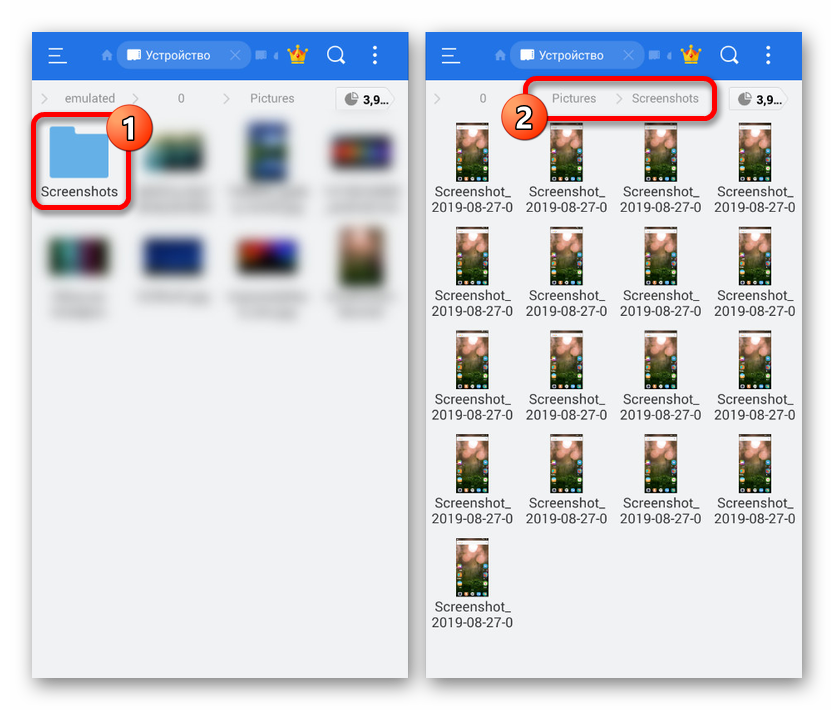
3. način: EMUI poteze lupine
Kot večina drugih telefonov ima tudi Huawei veliko načinov za ustvarjanje posnetka zaslona z uporabo več gest. Večina teh funkcij deluje samo v določenih različicah lupine in ni na voljo na pametnih telefonih s čisto različico operacijskega sistema Android. Hkrati so na EMUI na voljo skoraj vse možne kretnje že nad osmo različico.
Možnost 1: posnetek zaslona s tremi prsti
- Ko uporabljate zaščiteno lupino EMUI osme in nižje različice, lahko posnamete posnetek zaslona s preprosto kretnjo, tako da se s prsti dotaknete zaslona in se pomaknete navzdol. Da pa ta funkcija deluje tako, kot je treba, morate najprej v nastavitvah OS omogočiti ustrezno kretnjo. Najprej odprite standardno aplikacijo »Nastavitve« in pojdite na razdelek »Upravljanje« .
- Nato morate odpreti pododdelek "Motion" in iti na stran "Snemanje zaslona s tremi prsti" . Razmislite o prisotnosti nekaterih razlik v razporeditvi elementov menija v različnih različicah lupine.
- Na dnu zaslona poiščite drsnik » Snemanje zaslona s tremi prsti« in ga premaknite v desno. Kot rezultat, bo funkcija omogočena in posnetek zaslona je zdaj mogoče ustvariti z dotikom zaslona s tremi prsti, kot smo že omenili. Hkrati shranjevanje poteka po analogiji z gumbi na ohišju in ploščo za hitri dostop.
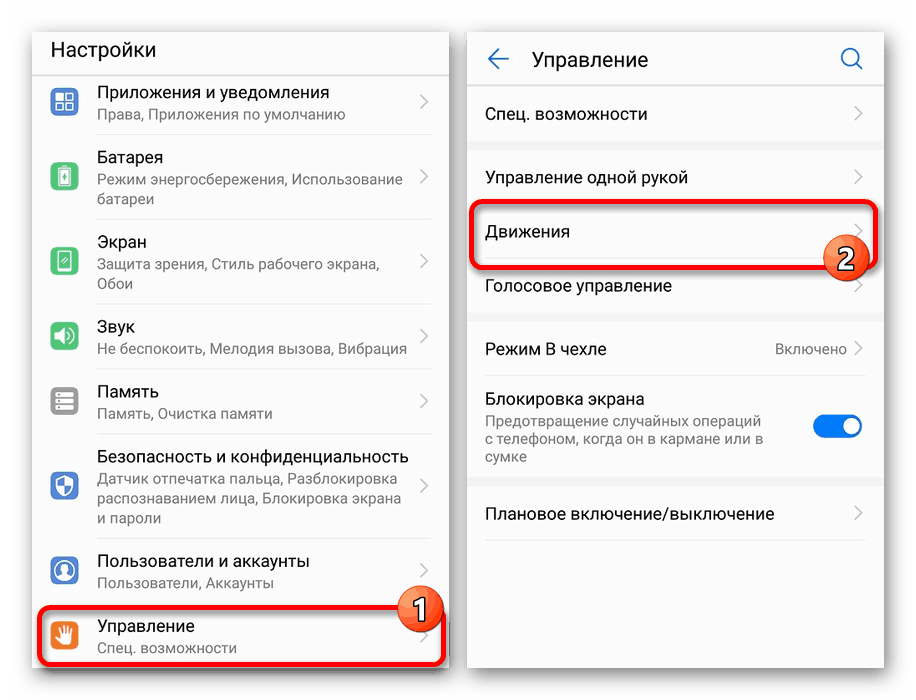
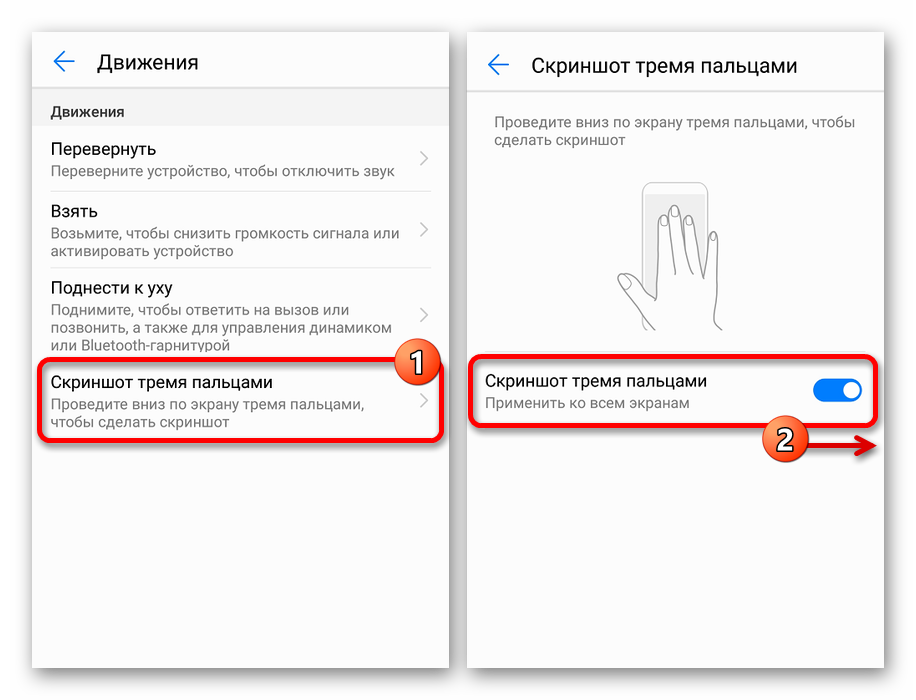
Možnost 2: pametni posnetek zaslona
- Za razliko od zaslona s tremi prsti poteza "Smart Screenshot" ni na vseh Huaweijevih pametnih telefonih. Najlažje je preveriti njegovo razpoložljivost takoj ob vklopu. Najprej odprite »Nastavitve« in razširite pododdelek »Upravljanje« .
- Od tu morate iti na stran "Motion" in v bloku "Knuckle Movement" izbrati razdelek "Smart screen" . Takoj upoštevajte, da ostali parametri v tem pododdelku ne vplivajo neposredno na ustvarjanje posnetkov.
- Ko odprete stran »Smart Screenshot«, spremenite položaj drsnika poleg istoimenskega elementa in ta postopek je mogoče zaključiti. Če želite v prihodnosti ustvariti sliko, lahko uporabite več potez med katerimi lahko izbirate. Na primer, dvakrat se dotaknite členka zaslona za navaden posnetek zaslona ali izberite določeno območje, tako da pred shranjevanjem obrežete nepotrebno.
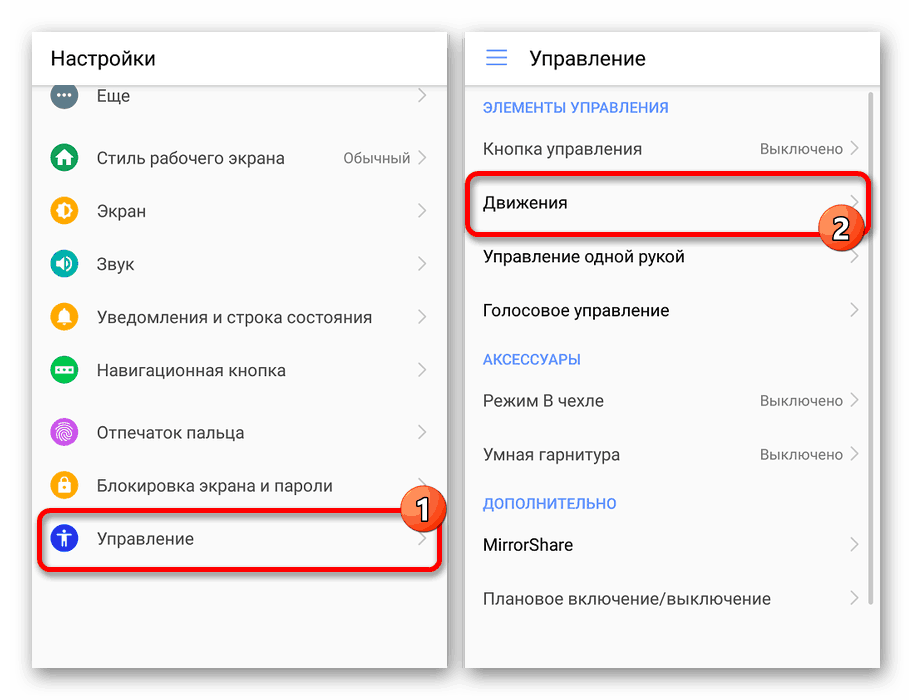
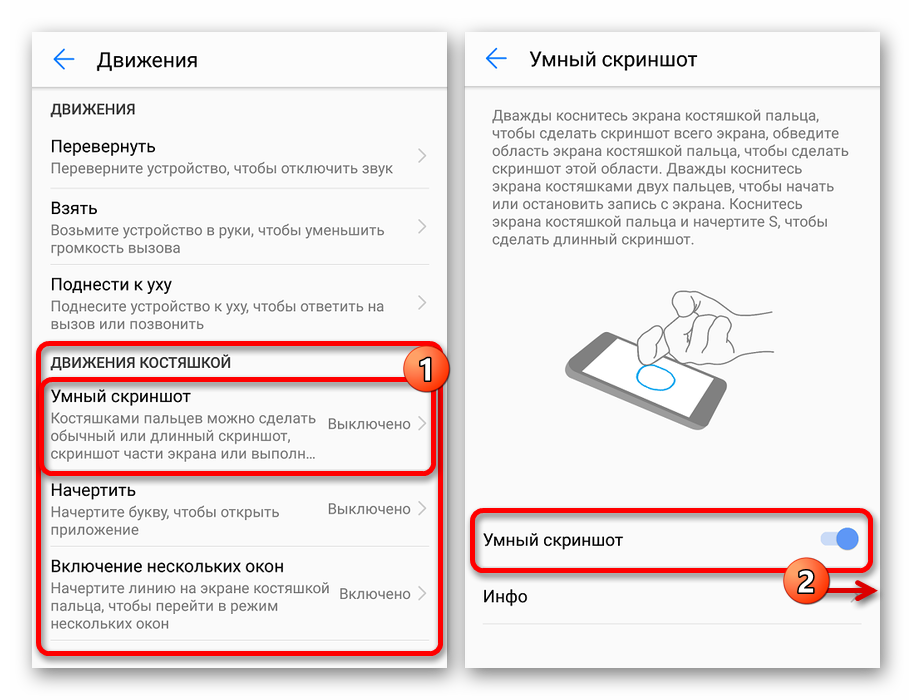
Bodite pozorni na razdelek »Info« ali standardna navodila, da se izognete večini težav pri uporabi priložnosti. Na splošno je ta posebna možnost ustvarjanja posnetkov zaslona priporočljiva tako zaradi enostavnosti in časa, kot tudi zaradi dodatnih funkcij.
4. način: posnetek zaslona Ultimate
V trgovini z aplikacijami Google play na voljo za katero koli napravo Android, obstaja veliko aplikacij, ki omogočajo fotografiranje zaslona. To je lahko koristno, če na primer posnamete posnetek zaslona z odprto zaveso ali v nekaterih aplikacijah, ki ne podpirajo zajema s standardnimi sredstvi telefona. Eden takšnih programov je Screenshot Ultimate, ki zagotavlja tako ločen gumb za zajem kot kombinacijo gumbov.
Prenesite posnetek zaslona Ultimate iz trgovine Google Play
- Namestite programsko opremo s strani v trgovini z aplikacijami in po zagonu kliknite gumb "Sprožilci" . Tu so glavne možnosti, ki omogočajo nadzor načina zajema zaslona.
- Če želite dodati zaslon na zaslon na vrhu katerega koli okna, tapnite vrstico »Omogoči sprožilec gumba za prekrivanje« . Posledično se bo na vrhu aplikacije takoj pojavil plavajoči gumb, katerega mesto lahko spremenite z vlečenjem in spuščanjem.
![Omogočanje plavajočega gumba v Screenshot Ultimateu na telefonu Huawei]()
Po potrebi lahko za podrobnejše nastavitve gumba poiščete razdelek »Nastavitve« . Zlasti se to nanaša na vrsto, obnašanje ob pritisku, zvočni signal in nekatere druge lastnosti.
- Ko končate s parametri, pojdite na zaslon, katerega posnetek zaslona želite posneti, in kliknite plavajoči gumb aplikacije. Če je zajem uspešen, bo aplikacija reagirala, kot je določeno v nastavitvah.
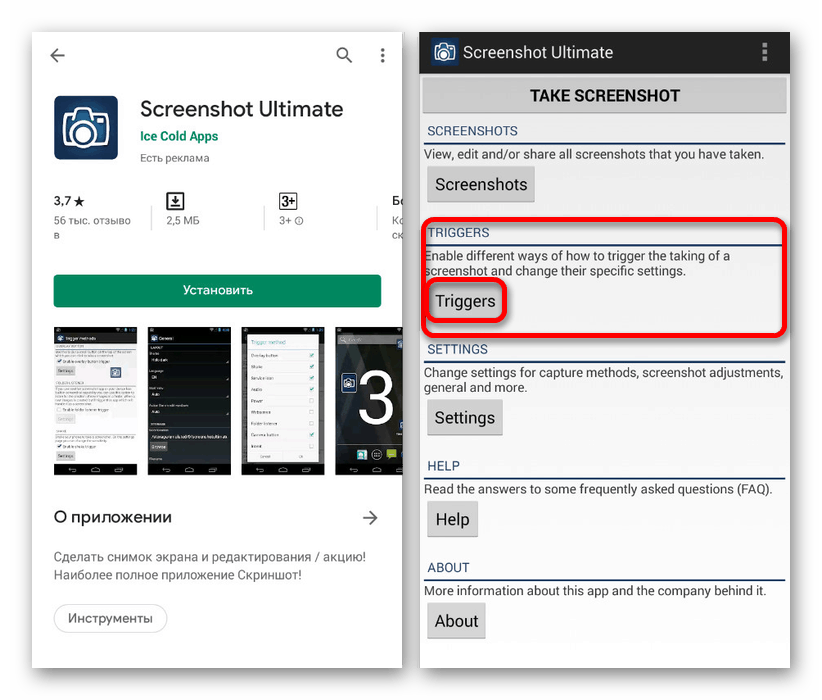
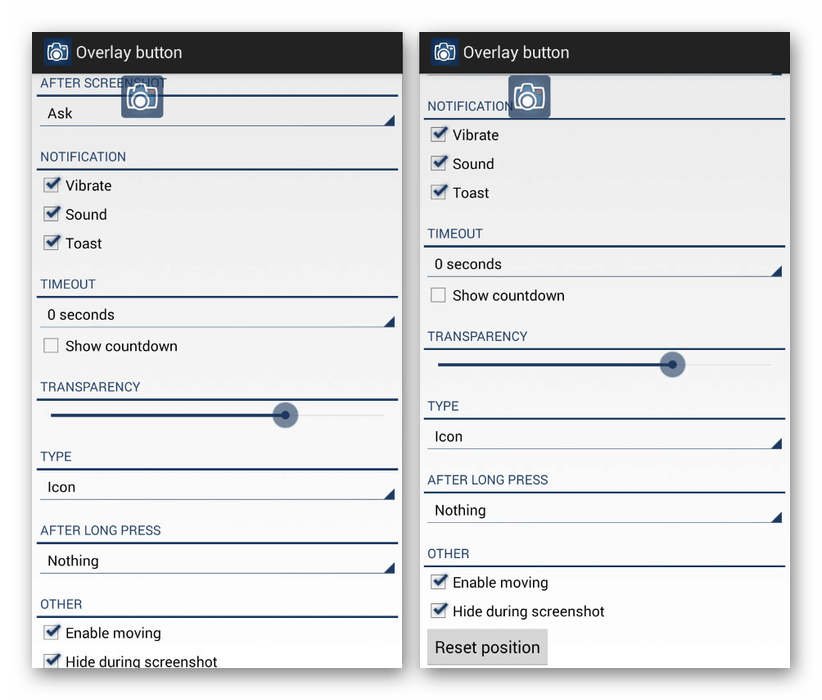
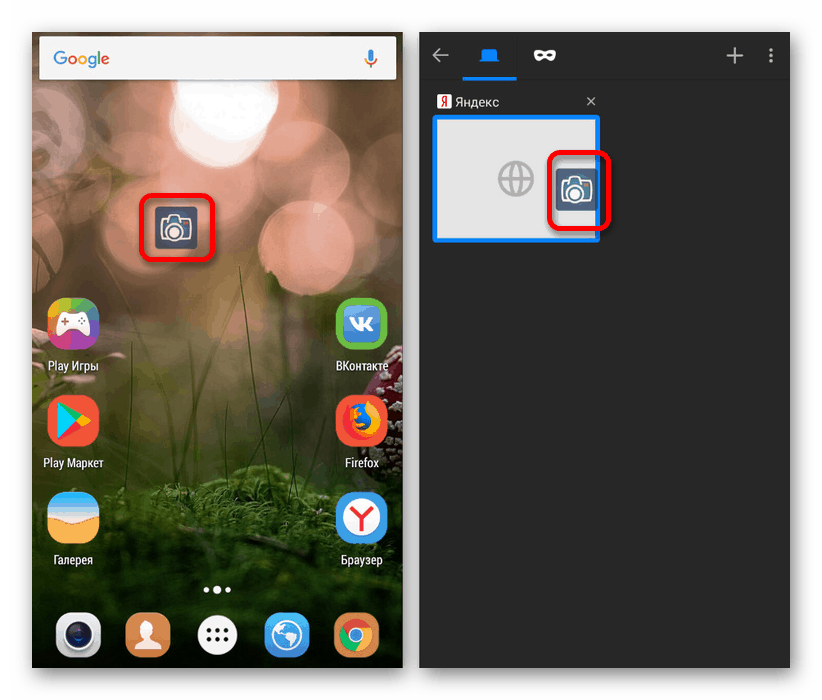
Upoštevali smo samo eno različico programske opreme drugih proizvajalcev, ki vam omogoča, da ustvarite posnetek zaslona v kateri koli napravi Huawei, ne glede na različico nameščenega operacijskega sistema, vendar bi moralo biti to dovolj. Ne pozabite samostojno brskati po trgovini Google Play, saj se nenehno pojavljajo nova, nič manj priročna sredstva. Poleg tega namestitev programske opreme drugih proizvajalcev ni vedno potrebna, v večini situacij pa je povsem mogoče storiti s sistemskimi zmožnostmi pametnega telefona in lupine.